Как получить бесплатный Spotify для России
Димчик2003Начало: Индию как страну берем потому-что там есть доступ к перемотке треков, лайкам, все функции как в премиум кроме сохранения музыки и прослушивания в очень хорошем качество (very high quality), можете только в хорошем качестве (high quality), скажу от себя, что для повседневного прослушивания разницу тяжело услышать.
Нюанс : каждые 2 недели придётся проделывать это всё по новой. В статье показан метод используя компьютер на ОС Windows, но на деле используя любое приложение на смартфоне или другую ОС где можно поставить свой прокси(или использовав встроенный редактор прокси) вы это можете провернуть это не используя компьютер или с другой ОС.
Время: на проделанную работу требуется 3-5 минут.
Также: проделав эту схему на компьютере вы сможете без инструкции снизу использовать Spotify на телефоне - просто надо авторизоваться и всё.
Шаг 1. Находим бесплатный индийский прокси, я брал тут.
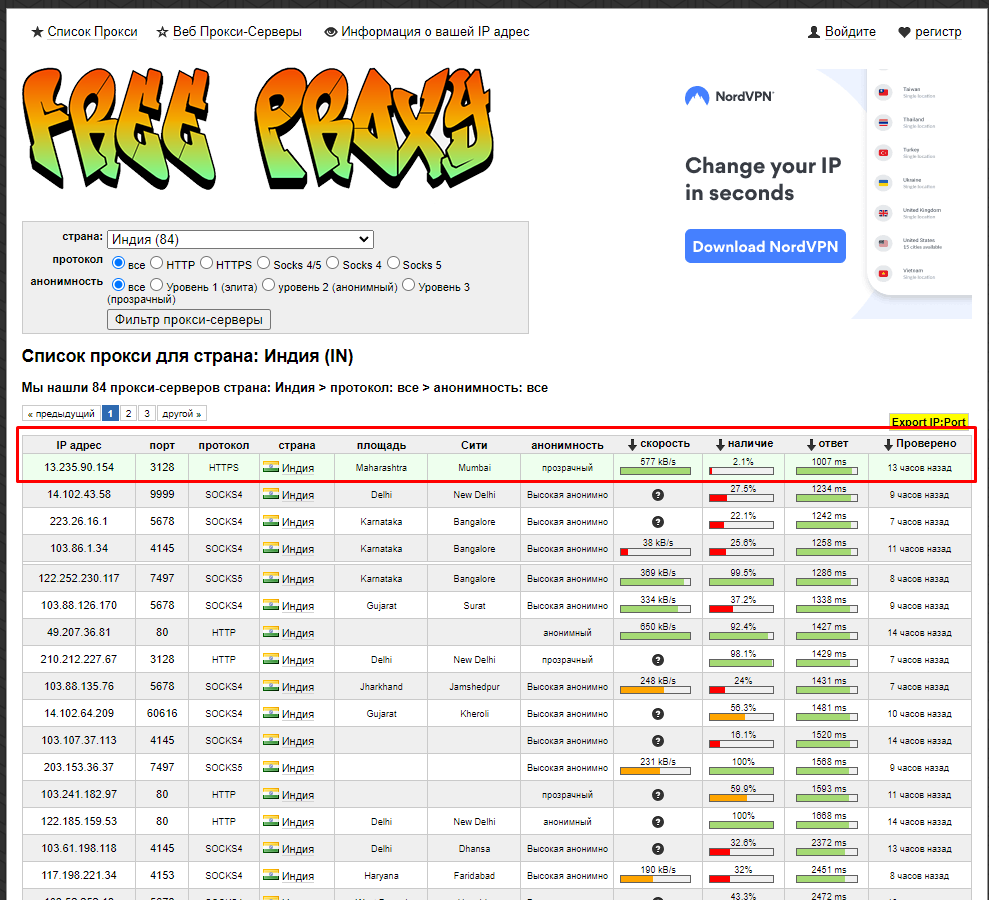
Шаг 2. Ищем панель управления на компьютере нажав кнопку Пуск на клавиатуре, либо же нажав слева снизу на иконку Windows и пишем Панель управления(Control Panel).

Шаг 3. В строке поиска сверху пишем Свойства браузера(Internet Options) и жмем по нашедшемуся пункту.

Шаг 4. В открывшемся окне переходим во вкладку Подключения(Connections) и находим справа-снизу кнопку Локальные настройки(LAN settings).

Шаг 5. Нажимаем галочки как на скриншоте, далее снизу вписываем айпи адрес нашего прокси сервера и порт(используйте HTTP/HTTPS прокси).
Нажимаем ОК, но не закрываем вкладку свойств браузера.

Шаг 6. Переходим сюда, спускаемся чуть вниз и находим кнопку Изменение профиля, нажимаем на неё.

Шаг 7. В следующей вкладке нажимаем на страну которая выставлена в данный момент и выбираем Индия(если нет страны Индия значит в моменте с прокси что-то вышло не то, зайдите на сайт и проверьте страну которую пишет). Обязательно проследите, что нажимаете Сохранить данные профиля.

Шаг 8. Переходим в web-приложение Spotify на компьютере, ссылка на скачивание. Снизу видим кнопку Настройки(Settings) и нажимаем на неё.
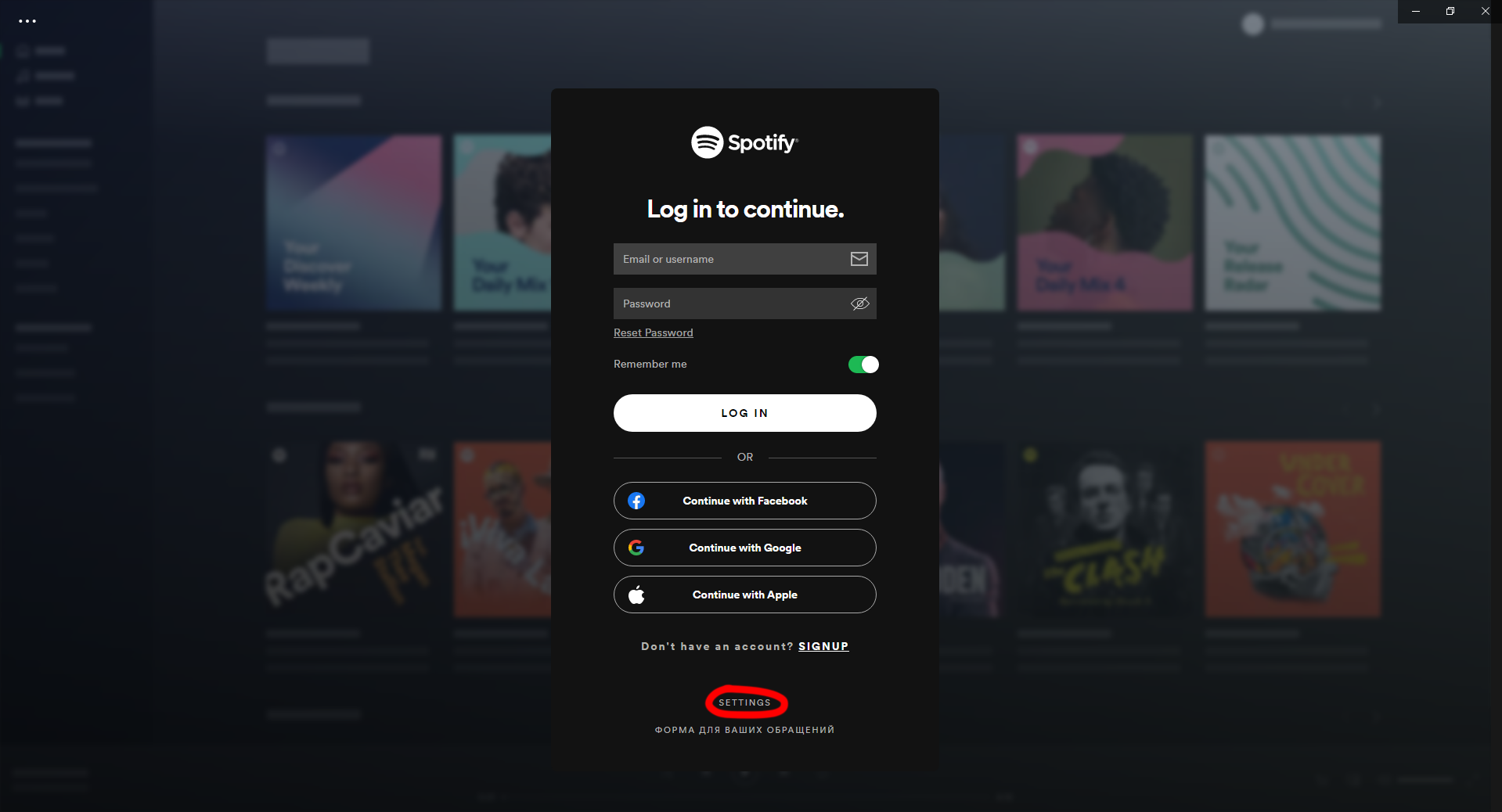
Шаг 9. В открывшемся меню выбираем тип прокси HTTP, вписываем ip-адрес прокси и порт(пункт логин и пароль не трогаем) и нажимаем перезапустить приложение.


Шаг 10. Почти всё уже, авторизовываемся и после авторизации нажимаем слева сверху на 3 точки, наводимся на вкладку Редактировать(Edit), и нажимаем Дополнительно(Preferences), в самом низу находим наш прокси, ставим без прокси(No Proxy), можно оставить айпи и порт, и перезапускаем(Restart App) приложение.
Последний шаг 11 обязателен к прочтению.



Шаг 11. Возвращаемся к свойствам браузера, снова нажимаем локальные настройки(LAN settings), убираем галочки в исходное положение, нажимаем ОК , и спокойно пользуемся Spotify.


P.S Если не откатить настройки прокси в свойствах браузера весь трафик интернета будет идти через выбранный прокси, что будет замедлять трафик в браузере, либо же если сервер прокси упадет вы будете не понимать, что не так с интернетом и браузером.
(: Спасибо за прочтение :)